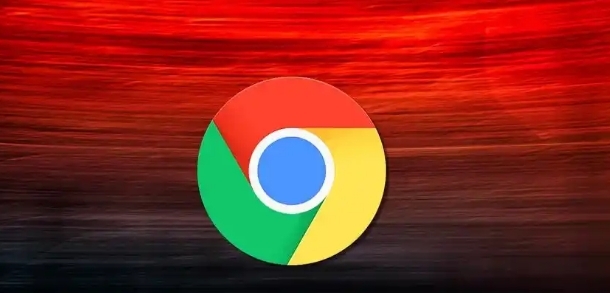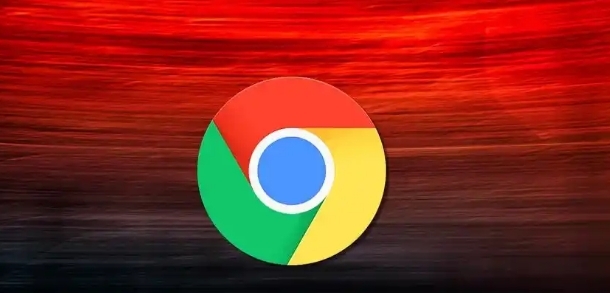
以下是google浏览器关闭自动填写表单密码功能教程:
1. 打开浏览器并进入设置:打开谷歌浏览器,点击右上角的三个点图标,选择“设置”选项。在“隐私和安全”部分,找到“自动填充”选项并点击进入。
2. 关闭自动填充密码功能:在“自动填充”页面中,找到“密码”部分。取消勾选“提供保存密码”选项。这样,浏览器将不再自动保存或填充密码。
3. 管理已保存的密码:在同一页面中,你可以看到“已保存的密码”列表。点击右侧的“删除”按钮,可以删除不需要的密码。你也可以点击“管理已保存的密码”,对保存的密码进行更详细的管理。
4. 清除自动填充数据:为了确保彻底关闭自动填充功能,你可以清除已保存的自动填充数据。在“自动填充”页面中,找到“清除浏览数据”部分,点击“高级”选项。在弹出的对话框中,选择“所有时间”作为时间范围,勾选“密码和其他登录数据”以及“自动填充表单数据”选项,然后点击“清除数据”按钮。
5. 检查其他相关设置:确保“自动登录”选项未被启用。在“自动填充”页面中,找到“自动登录”部分,取消勾选相关选项。这样可以避免浏览器在某些网站上自动登录你的账号。